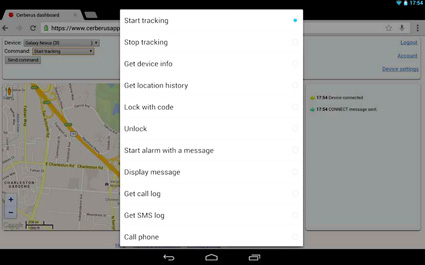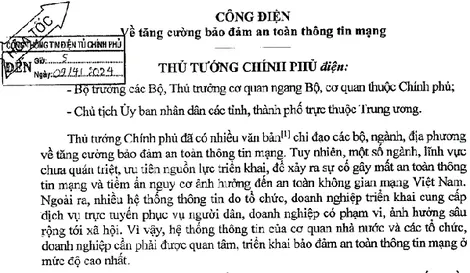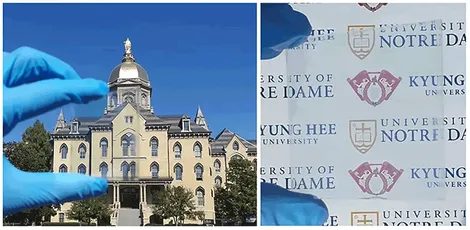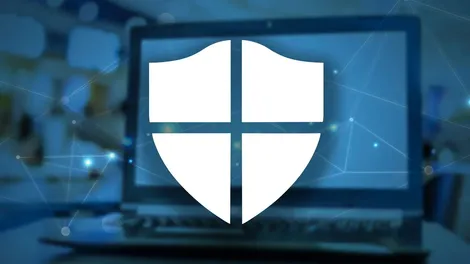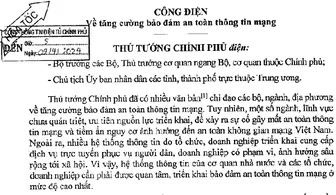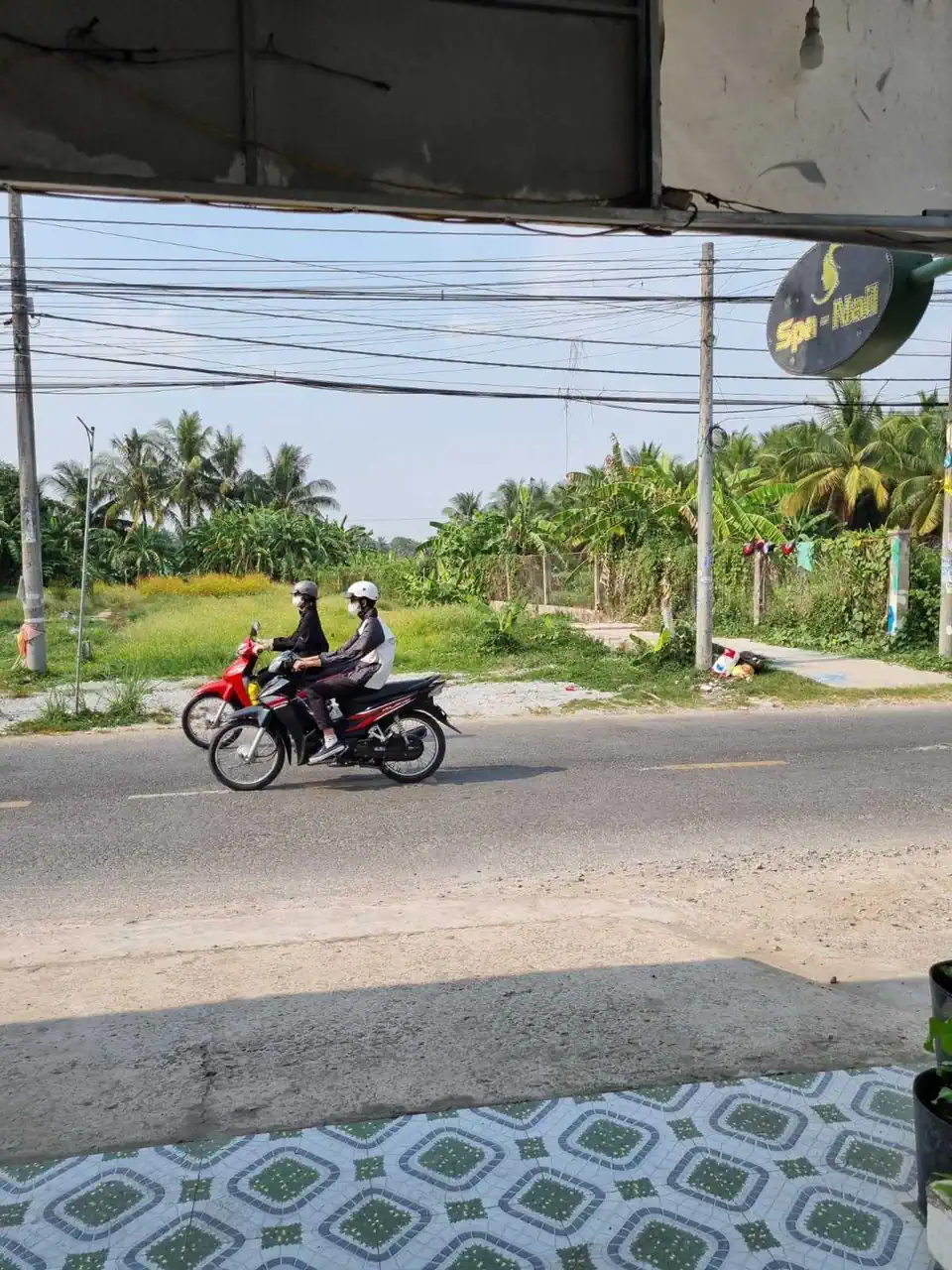Một ngày, bạn có thể để quên điện thoại ở một nơi nào đó hoặc nó bị đánh cắp. Điều quan trọng không phải chỉ mất chiếc điện thoại, mà đáng tiếc hơn là nhiều thứ khác bên trong nó. Phòng ngừa cho điện thoại (hoặc máy tính bảng) Android của bạn trong trường hợp nó bị mất là một việc nhiều người ít quan tâm nhưng “gặp nạn” rồi mới tiếc nuối. Sau đây là một số cách phòng ngừa để tránh tình huống xấu.
Khóa màn hình
Màn hình khóa có một chút phiền toái nếu bạn liên tục dùng điện thoại, bạn sẽ phải nhập mã bảo mật mỗi khi lấy điện thoại ra sử dụng. Tuy nhiên, nếu không muốn một người nào đó lục lọi email, địa chỉ liên lạc và các thông tin cá nhân khác của bạn, thì khóa màn hình là quan trọng. Để bảo mật lý tưởng, bạn thiết lập một mã khóa PIN từ màn hình bảo mật của Android.
Tạo một thông điệp trên màn hình khóa
Android cho phép tạo một thông điệp xuất hiện trên màn hình khóa của bạn. Mở cài đặt ứng dụng (Settings app), chọn mục Security, và bấm vào tùy chọn chủ sở hữu (Owner) để thiết lập.
Tại đây, bạn có thể viết thông tin về bạn để người khác liên lạc. Nếu bị mất điện thoại và nó được nhặt bởi một người tốt, họ sẽ biết được nơi ở của bạn và có thể trả lại điện thoại. Bạn có thể đặt bất kỳ thông điệp nào mà bạn muốn trên màn hình này.Ví dụ, bạn có thể nói rằng sẽ tặng một phần quà nếu điện thoại được trả lại cho bạn. Điều này hy vọng sẽ khuyến khích những người tốt bụng, trung thực trả lại điện thoại cho bạn.
Mã hóa dữ liệu nhạy cảm
Hầu hết mọi người không mã hóa điện thoại thông minh Android của họ, vì họ thấy không cần thiết. Tuy nhiên, nếu bạn có các thông tin về tài chính trên điện thoại và muốn nó không rơi vào tay kẻ xấu, bạn nên mã hóa dữ liệu điện thoại của bạn trước. Mã hóa điện thoại sẽ khiến kẻ trộm khó phục hồi dữ liệu vì phải đoán khóa mã hóa hoặc mở khóa PIN của bạn.
Mở màn hình Settings, vào Security, và bấm Encrypt phone hoặc Encrypt tablet (mã hóa máy tính bảng) bên dưới chức năng Encrypt để thiết lập.
Cấu hình tự động sao lưu
Bạn nên đảm bảo dữ liệu quan trọng được tự động sao lưu từ điện thoại Android của bạn. Điện thoại có thể được thay thế, nhưng hình ảnh, tài liệu và dữ liệu cá nhân quan trọng khác thường không thể tìm lại được. Android tự động đồng bộ các dữ liệu như địa chỉ liên lạc và lịch sự kiện theo mặc định. Bạn cũng nên cấu hình một ứng dụng như Google+ hoặc Dropbox để nó tự động tạo một bản sao các tài liệu quan trọng của bạn vào đó.
Kích hoạt dịch vụ theo dõi điện thoại
Bạn nên kích hoạt ít nhất một dịch vụ theo dõi sau đây.
Dịch vụ cho người dùng Google Apps (http://goo.gl/CGUWPO). Google cung cấp các chức năng theo dõi điện thoại dành cho người dùng Google Apps. Các tổ chức và cá nhân sử dụng Google Apps có thể kích hoạt tính năng này từ xa để theo dõi thiết bị nếu không may bị mất, nó bao gồm định vị, xóa dữ liệu, khóa điện thoại, và phát âm báo từ xa.
Plan B của Lookout (https://www.lookout.com). Phần mềm này thích hợp cho các phiên bản cũ của Android. Nó có thể được tải và cài đặt miễn phí từ xa vào thiết bị sau khi mất. Bạn dùng máy tính thông qua trang web Plan B và Gmail (địa chỉ kích hoạt trên Android) để cài đặt. Các thông tin theo dõi sẽ tự động chuyển vào Gmail cho bạn.
Mobile Security của Avast! (http://goo.gl/vKe2Q). Đây là một công cụ chống trộm chất lượng cao và hoàn toàn miễn phí, cho phép bạn xác định vị trí, khóa và xóa dữ liệu trên điện thoại từ xa. Nó cũng có một trang web như Plan B nơi bạn đăng nhập để xem thông tin về vị trí cũng như điều khiển từ xa điện thoại của bạn.
Cerberus (http://goo.gl/CjcBe). Nếu bạn muốn đọc tin nhắn, ghi âm hay chụp ảnh từ xa (dùng microphone và máy ảnh của điện thoại) để có thể nghe và nhìn thấy kẻ trộm thì bạn sử dụng ứng dụng này. Nó không miễn phí, nhưng chỉ 2,99 EUR cho một giấy phép sử dụng suốt đời là quá rẻ so với các dịch vụ tương tự khác tính phí hằng tháng.
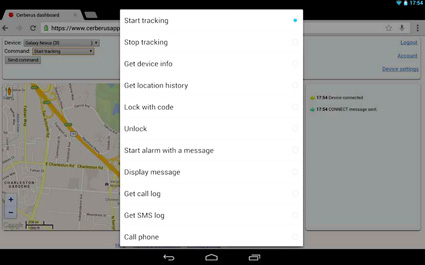 |
|
Cấu hình theo dõi điện thoại từ máy tính thông qua Cerberus. |
HOÀNG THY